Apple II był jednym z najpopularniejszych domowych systemów komputerowych Apple. Sprzedawał się bardzo dobrze, a dzięki sprzedaży stał się ekscytującą platformą do gier komputerowych. Na platformie wydano wiele, wiele rodzajów gier wideo w okresie jej życia.
Jeśli w 2019 roku masz ochotę wypróbować niektóre ze starych gier Apple II, masz jedną opcję: emulator LinApple Apple II. Plik LinApple Emulator Apple II to imponujący emulator dla platformy Linux, który umożliwia użytkownikom ładowanie pamięci ROM i korzystanie z Apple II.
Spis treści:
Instalowanie LinApple
W większości przypadków emulator LinApple nie istnieje w żadnym systemie pakowania dystrybucji Linuksa. Oznacza to, że program musi zostać skompilowany ze źródeł. W tej sekcji omówimy, jak zdobyć najnowszy kod źródłowy LinApple, zainstalować zależności i skompilować wszystko, aby można było z niego korzystać.
Aby skompilować najnowszy kod LinApple, otwórz okno terminala, naciskając Ctrl + Alt + T lub Ctrl + Shift + T. Następnie postępuj zgodnie z instrukcjami wiersza polecenia, które odpowiadają używanemu systemowi operacyjnemu Linux.
Uwaga: kod źródłowy emulatora LinApple można skompilować na każdej dystrybucji Linuksa, a nie tylko na tych, które omawiamy. To powiedziawszy, programista nie wymienia szczegółowo wszystkich bibliotek zależności, tylko niektóre. Musisz więc sam się temu przyjrzeć.
Instalowanie zależności
Pierwszym krokiem w procesie instalacji emulatora LinApple jest zainstalowanie różnych zależności, których kod źródłowy potrzebuje do pomyślnego zbudowania. Wybierz system operacyjny, którego używasz poniżej, i skopiuj polecenie do sesji terminala, aby szybko zainstalować różne zależności.
Ubuntu
sudo apt git libzip-dev libsdl1.2-dev libcurl4-openssl-dev zlib1g-dev
Debian
sudo apt-get git libzip-dev libsdl1.2-dev libcurl4-openssl-dev zlib1g-dev
Arch Linux
W Arch Linux nie musisz robić nic, aby zainstalować zależności. Zamiast tego możesz użyć AUR, aby automatycznie pobrać kod, zależności i zbudować wszystko bez żadnych problemów.
Aby rozpocząć, użyj polecenia Pacman, aby zainstalować pakiety Base-devel i Git na komputerze Arch Linux.
sudo pacman -S git base-devel
Po zainstalowaniu zarówno Git, jak i Base-devel, czas użyć polecenia git clone, aby pobrać pomocnika Trizen AUR. Za pomocą tego narzędzia można szybko załadować wszystkie pliki zależności bez uciążliwości.
git clone https://github.com/trizen/trizen cd trizen
makepkg -sri
Mając pomocnika Trizen AUR uruchomionego na komputerze z systemem Linux, zainstaluj LinApple na Arch.
trizen -S linapple
Fedora
Fedora Linux ma pakiet dla LinApple dostępny w repozytorium oprogramowania RPM Sphere. To powiedziawszy, ta wersja programu nie działa dobrze. Czasami się zawiesza, więc najlepiej po prostu zainstalować pliki zależności i skompilować je ze źródła.
Uwaga: jeśli nie możesz zbudować LinApple w Fedorze, zachęcamy do wypróbowania pakietu RPM Sphere, chociaż może nie działać. Alternatywnie użyj dystrybucji takiej jak Ubuntu.
sudo dnf install git libzip-devel SDL-devel libcurl-devel gcc-c++
OpenSUSE
sudo zypper install sudo git libzip-devel libSDL-devel libcurl-devel gcc-c++
Pobierz kod źródłowy
Po zainstalowaniu zależności w systemie Linux, możemy teraz użyć narzędzia Git do sklonowania najnowszej wersji kodu źródłowego. Otwórz okno terminala i użyj git clone, aby pobrać kod.
git clone https://github.com/linappleii/linapple.git
Po pobraniu użyj polecenia CD, aby przejść do folderu kodu.
cd linapple/
Zbuduj LinApple dla systemu Linux
Kompilowanie kodu źródłowego LinApple rozpoczyna się od uruchomienia polecenia make. W terminalu uruchom:
make
Alternatywnie, jeśli chcesz skompilować kod znacznie szybciej, możesz uruchomić polecenie make dla wszystkich rdzeni na komputerze z systemem Linux za pomocą:
make -j$(nproc)
Po zakończeniu kompilacji zainstaluj program na komputerze z systemem Linux za pomocą polecenia make install.
sudo make install
Korzystanie z LinApple
LinApple może załadować obraz ROM / Disk bezpośrednio z wiersza poleceń dzięki łatwej w użyciu strukturze wiersza poleceń. Aby załadować obraz ROM do pierwszego napędu, użyj „d1”. Na przykład:

linapple -d1 /path/to/disk/image -f -autoboot
Aby załadować ROM do drugiego gniazda, użyj „d2”.
linapple -d2 /path/to/disk/image -f -autoboot
Skróty
Emulator LinApple obsługuje skróty klawiaturowe. Oto kilka ważnych, które pomogą podczas procesu emulacji.
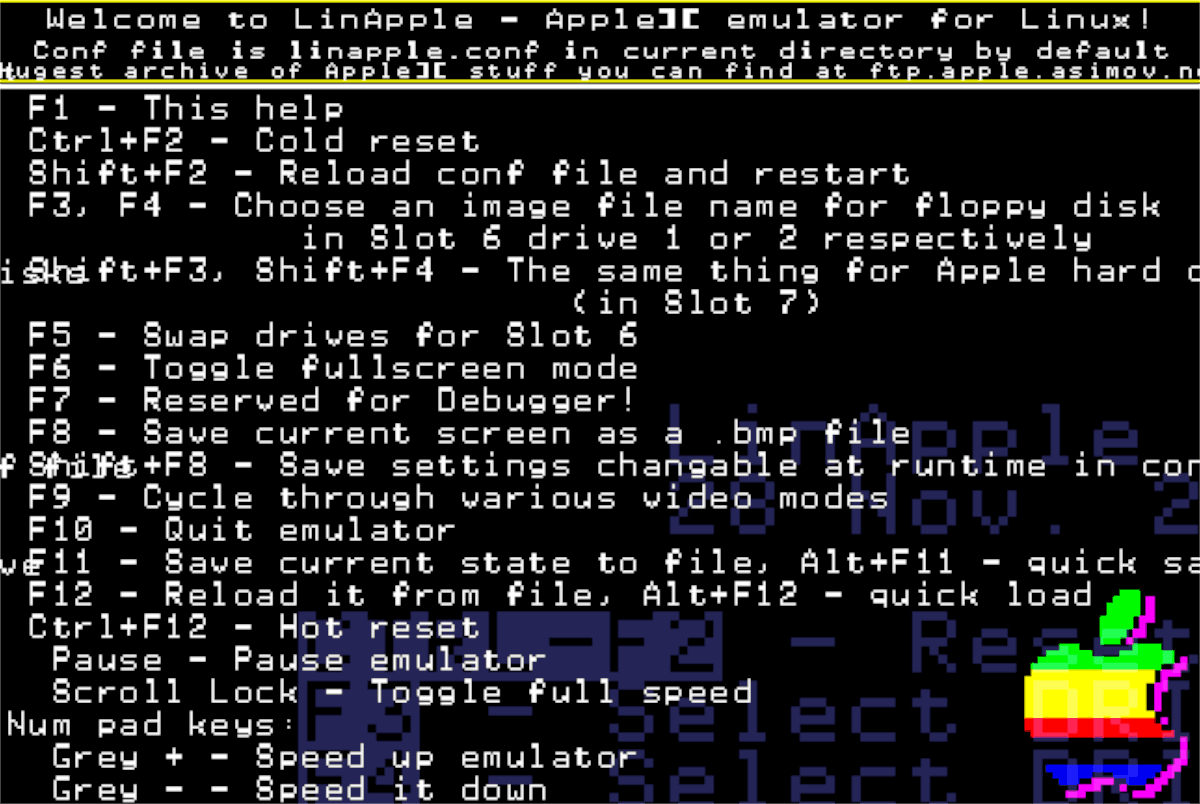
F1: wyświetla ekran pomocy i szczegółowe informacje, które pomogą użytkownikowi lepiej zrozumieć LinApple, jego funkcje itp.
Ctrl + F2: restartuje emulator i włącza go ponownie.
Shift + F2: przeładowuje plik konfiguracyjny LinApple i restartuje emulator.
F3: załaduj obraz dysku z Dysku 1.
F4: załaduj obraz dysku z Dysku 2.
F6: tryb pełnoekranowy.
F8: zrób zrzut ekranu.
F9: posortuj różne tryby wideo.
F10: załaduj migawkę stanu zapisu.
F11: zapisz migawkę.
Skróty powyżej na liście to te, o których musisz pamiętać, aby mieć przyjemne wrażenia z emulatora LinApple na komputerze z systemem Linux. Jednak to nie jedyne. Aby uzyskać więcej informacji na temat skrótów, kliknij tutaj.
